怎么更新电脑驱动与备份电脑驱动? 更新电脑驱动与备份电脑驱动的方法
时间:2017-07-04 来源:互联网 浏览量:168
今天给大家带来怎么更新电脑驱动与备份电脑驱动?,更新电脑驱动与备份电脑驱动的方法,让您轻松解决问题。
现在越来越多做完系统驱动没法更新,不知道怎么去更新系统,那么如何全面更新自己的电脑驱动呢?如何让自己的电脑有更多的驱动运行呢?具体方法如下:
1更新驱动的软件有很多,比如驱动大师,驱动精灵,驱动人生等等,这里以驱动人生为例。在网上下载驱动人生,如图:
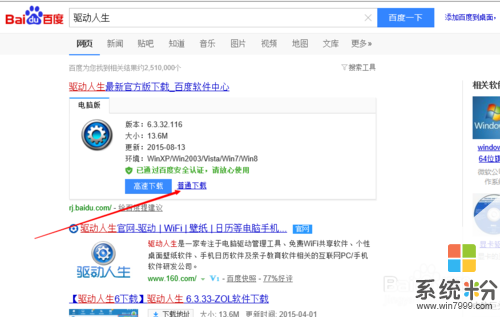 2
2打开驱动人生,它会自动检测,然后点击“立即修复”,然后它就自动下载更新,完成所有的驱动更新!如图:
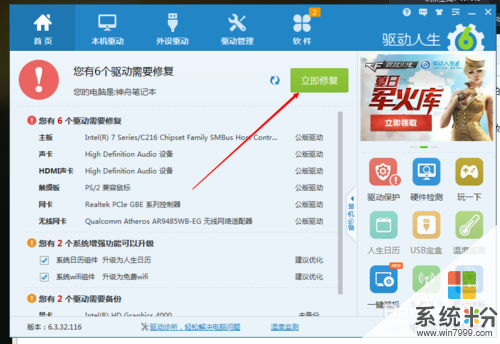 3
3如果我们不小心误删了驱动,那么我们可以备份所有驱动,如图:
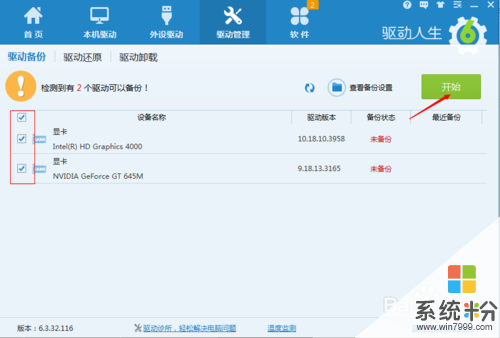 4
4但是要是我们有用不到的驱动我们也可以选择卸载驱动,如图:
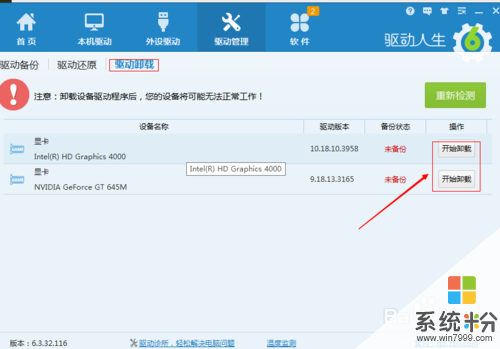 5
5但是,如果防止我们误删驱动以及病毒的误删,我们也可以开启“驱动保护”,如图:
 6
6如果我们电脑不知道什么驱动的问题我们也可以点击"驱动诊所",如图:
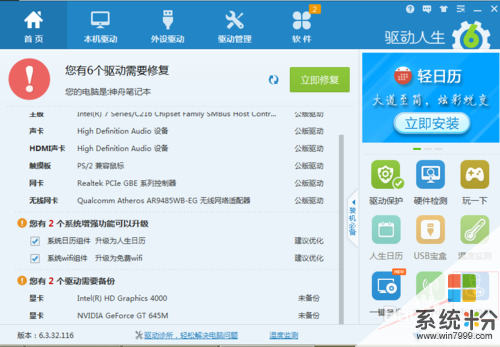 7
7然后根据自己电脑选择对应的解决办法,最终完成自己的所有驱动更新!如图:
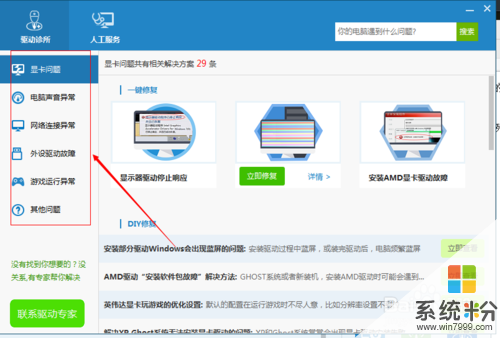
以上就是怎么更新电脑驱动与备份电脑驱动?,更新电脑驱动与备份电脑驱动的方法教程,希望本文中能帮您解决问题。
我要分享:
